Οι ενημερώσεις iOS είναι διαθέσιμες ΟΤΑ, δηλαδή, μπορείτε να κάνετε λήψη μιας ενημέρωσης στη συσκευή σας και να την εγκαταστήσετε, χωρίς να συνδέσετε τη συσκευή σε υπολογιστή. Μπορείτε επίσης να κάνετε λήψη μιας ενημέρωσης στον υπολογιστή σας πρώτα και, στη συνέχεια, να την εγκαταστήσετε στο iPhone ή το iPad σας. Η δεύτερη μέθοδος, η μέθοδος συνδεδεμένης ενημέρωσης, απαιτεί το iTunes στα Windows και την εφαρμογή Finder στο macOS.

Πίνακας περιεχομένων
Το iOS 15.0.2 δεν ενημερώνεται
Οι ενημερώσεις iOS εγκαθίστανται κανονικά χωρίς πρόβλημα. Εάν εκτελείτε ενημέρωση OTA, η συσκευή σας θα πρέπει να φορτίζεται τουλάχιστον κατά 50%, αν και η ενημέρωση ενώ το τηλέφωνο είναι συνδεδεμένο σε πηγή ρεύματος είναι η καλύτερη. Οι συνδεδεμένες ενημερώσεις τείνουν να χρειάζονται λίγο περισσότερο χρόνο, αλλά μπορείτε να δημιουργήσετε αντίγραφα ασφαλείας της συσκευής σας, κάτι που είναι πάντα υπέροχο. Εάν προσπαθείτε να εγκαταστήσετε το iOS 15.0.2, αλλά δεν μπορείτε, δοκιμάστε τις παρακάτω επιδιορθώσεις.
1. Ενημέρωση στην πιο πρόσφατη έκδοση
Το iOS 15.2 κυκλοφορεί τώρα. Εάν ήσασταν σε iOS 15.0.0 ή iOS 15.0.1, μπορείτε να ενημερώσετε απευθείας στο iOS 15.2. Δεν χρειάζεται πραγματικά να κάνετε αναβάθμιση σε iOS 15.0.2. Εάν αντιμετωπίζετε προβλήματα με την ενημέρωση σε οποιαδήποτε έκδοση iOS 15, μπορείτε να δοκιμάσετε τις παρακάτω επιδιορθώσεις.
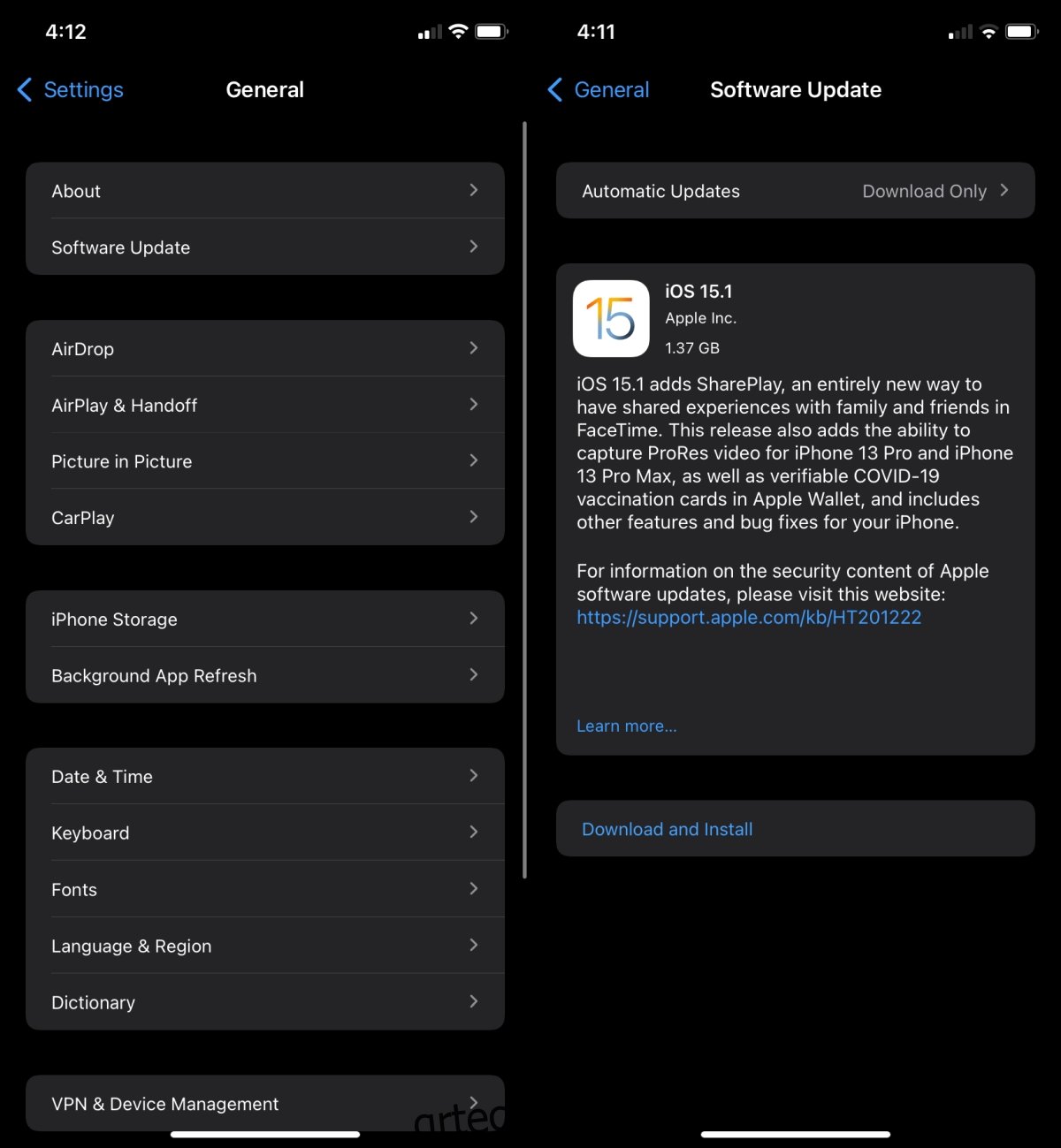
2. Ενημερώστε το iTunes
Εάν εκτελείτε μια συνδεδεμένη ενημέρωση στα Windows 10, πρέπει πρώτα να ενημερώσετε το iTunes. Με κάθε σημαντική έκδοση iOS, το iTunes λαμβάνει μια ενημέρωση. Εάν η εφαρμογή δεν ενημερωθεί πριν ξεκινήσετε μια ενημέρωση για το iPhone σας, η ενημέρωση θα αποτύχει.
Εάν κάνετε ενημέρωση μέσω Mac, βεβαιωθείτε ότι χρησιμοποιείτε την πιο πρόσφατη έκδοση του macOS. Εάν δεν θέλετε να εγκαταστήσετε την πιο πρόσφατη έκδοση του macOS, βεβαιωθείτε ότι όλες οι άλλες εφαρμογές της Apple στο σύστημά σας είναι ενημερωμένες.
3. Διαγράψτε και κατεβάστε ξανά την ενημέρωση
Μια ενημέρωση, είτε έχει γίνει λήψη στο τηλέφωνό σας είτε στον επιτραπέζιο υπολογιστή σας, μπορεί να αποτύχει εάν λήφθηκε πριν από σχετικά πολύ καιρό. Εάν η ενημέρωση βρίσκεται στη συσκευή σας για πάνω από μια εβδομάδα, είναι καλύτερο να την αφαιρέσετε και να την πραγματοποιήσετε ξανά λήψη.
Σε μια επιφάνεια εργασίας, μπορείτε απλά να διαγράψετε το αρχείο μέσω του διαχειριστή αρχείων. Στα Windows, μπορείτε να χρησιμοποιήσετε την Εξερεύνηση αρχείων και στο macOS, μπορείτε να χρησιμοποιήσετε το Finder.
Στα Windows 10, το αρχείο βρίσκεται στο: C:UsersYourUserNameAppDataRoamingApple ComputeriTunes
Στο macOS, το αρχείο βρίσκεται στο: ~/Library /iTunes/iPhone Software Updates
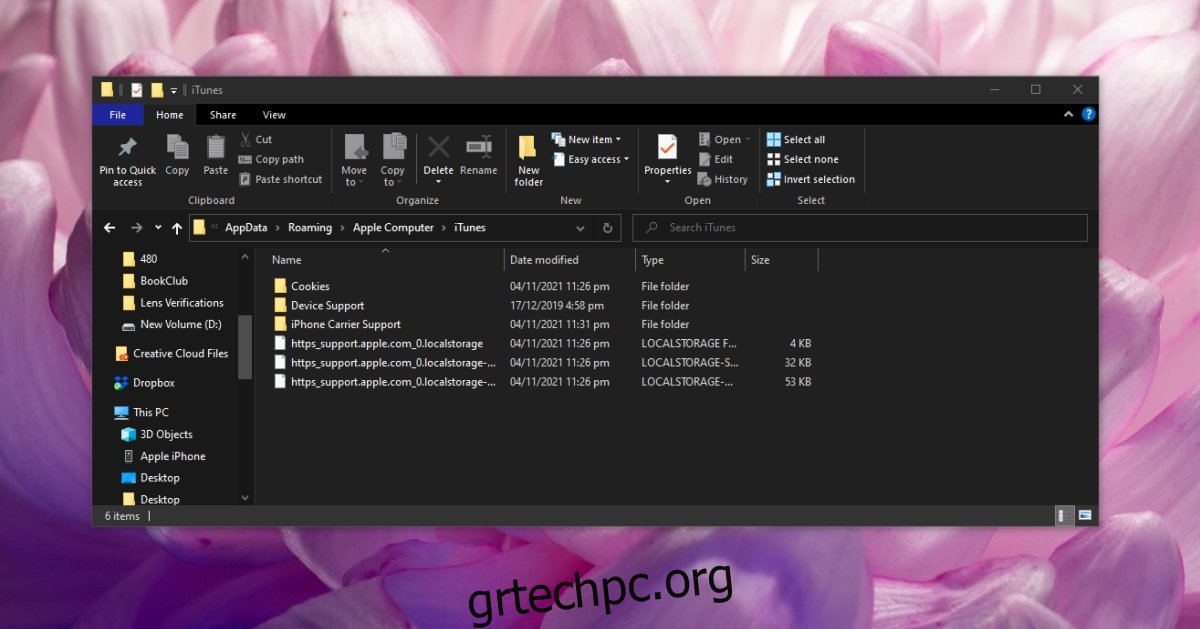
Στο iPhone?
Ανοίξτε την εφαρμογή Ρυθμίσεις.
Μεταβείτε στο Γενικά> Αποθήκευση iPhone.
Επιλέξτε την ενημέρωση iOS από τη λίστα.
Πατήστε την ενημέρωση και διαγράψτε την από τη σελίδα λεπτομερειών.
Μεταβείτε στο General>Ενημέρωση λογισμικού.
Επιτρέψτε στο iOS να ελέγξει, να κατεβάσει και να εγκαταστήσει την επόμενη διαθέσιμη ενημέρωση.
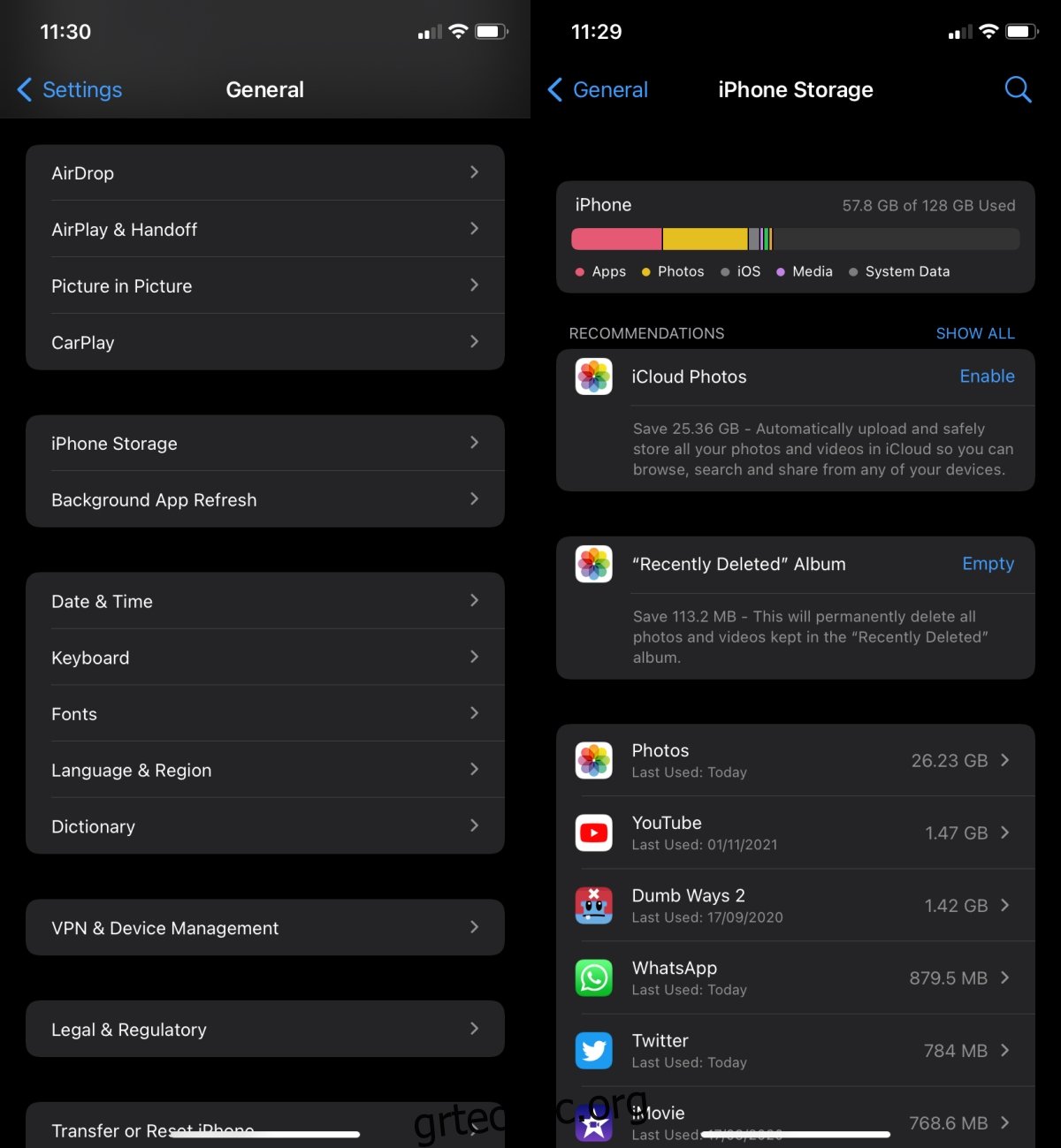
4. Ελέγξτε τον αποθηκευτικό χώρο
Τα βασικά μοντέλα iPhone διαθέτουν αξιοπρεπή αποθηκευτικό χώρο. Τούτου λεχθέντος, οι φωτογραφίες σε ένα iPhone μπορεί να καταλαμβάνουν πολύ χώρο, καθώς τείνουν να είναι μεγαλύτερα αρχεία. Εάν το iPhone σας έχει χαμηλό χώρο, μπορεί να παρεμβαίνει στη διαδικασία ενημέρωσης. Η Apple δεν δηλώνει συνήθως ότι μια συσκευή πρέπει να έχει ένα συγκεκριμένο ποσό ελεύθερου χώρου αποθήκευσης, αλλά συνήθως είναι καλή ιδέα να υπάρχει ελεύθερος χώρος που ταιριάζει με το μέγεθος της ενημέρωσης. Για παράδειγμα, εάν η ενημέρωση iOS είναι 1,5 GB, βεβαιωθείτε ότι έχετε τουλάχιστον 1,5 GB χώρο στο τηλέφωνό σας μετά τη λήψη της ενημέρωσης.
συμπέρασμα
Οι ενημερώσεις iOS τείνουν να πηγαίνουν προς μία κατεύθυνση: μπορείτε πάντα να μεταβείτε στην επόμενη ενημέρωση, αλλά δεν μπορείτε να επιστρέψετε σε μια προηγούμενη έκδοση μόλις η Apple σταματήσει να την υπογράφει. Η διαδικασία υπογραφής σταματά συνήθως δύο εβδομάδες μετά την κυκλοφορία της επόμενης ενημέρωσης. Το παράθυρο υποβάθμισης είναι μικρό. Ομοίως, το iOS θα σας αναγκάσει να κάνετε την πιο πρόσφατη ενημέρωση. Δεν μπορείτε να επιλέξετε χαμηλότερη έκδοση κατά την ενημέρωση του τηλεφώνου σας. Η χρήση αμυχών για την παράκαμψη αυτού δεν θα γίνει

